動画も音声も一瞬で逆再生!
Edimakorの強力な逆再生ツールで、動画をワンクリックで逆再生。 ブーメラン動画、逆再生でストーリー演出、スロー逆再生も思いのまま。 音声の品質を保ったまま、SNS投稿やクリエイティブ動画、面白コンテンツ作りに最適です。
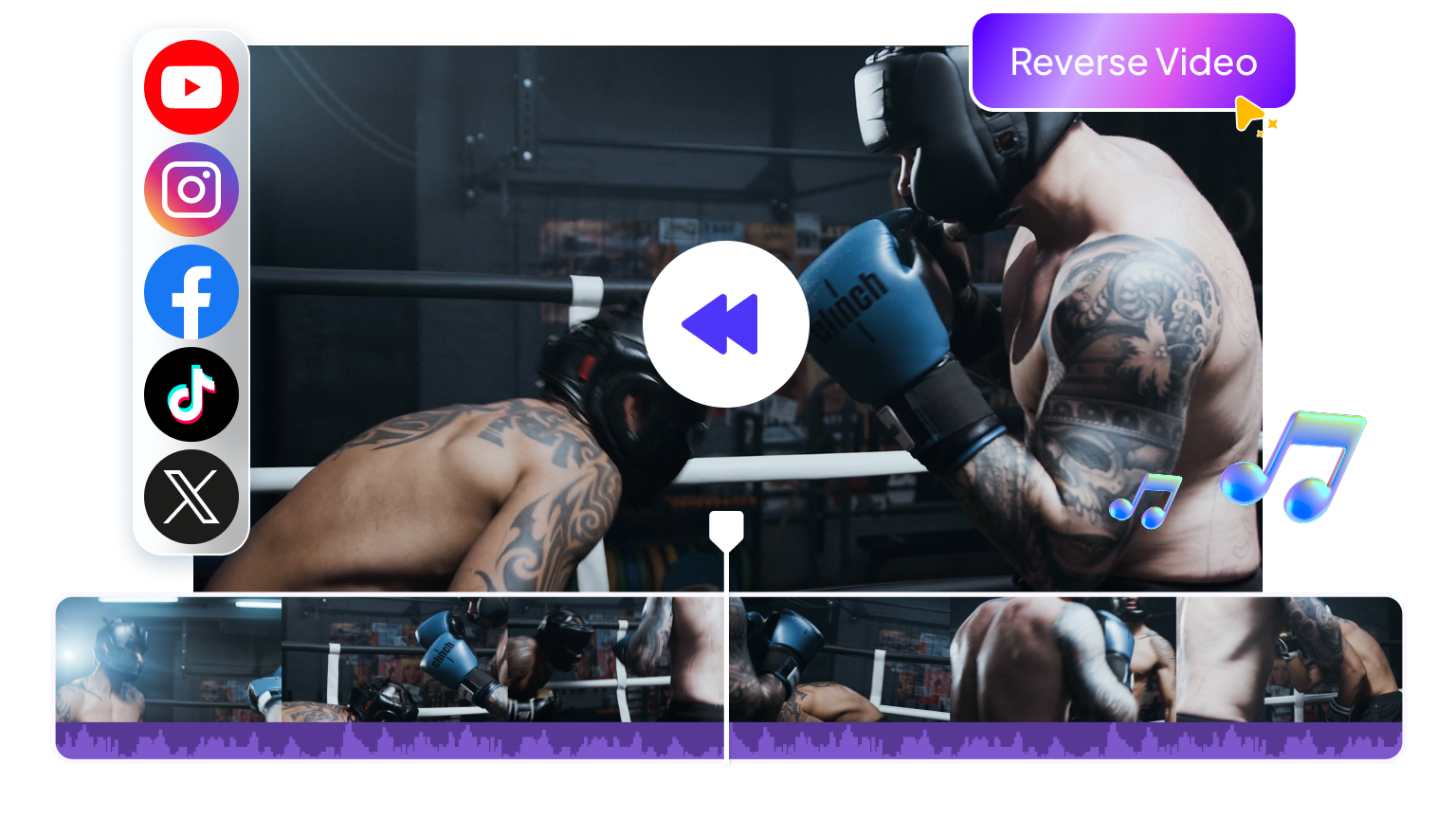







Edimakor 動画逆再生ツールの主な特徴
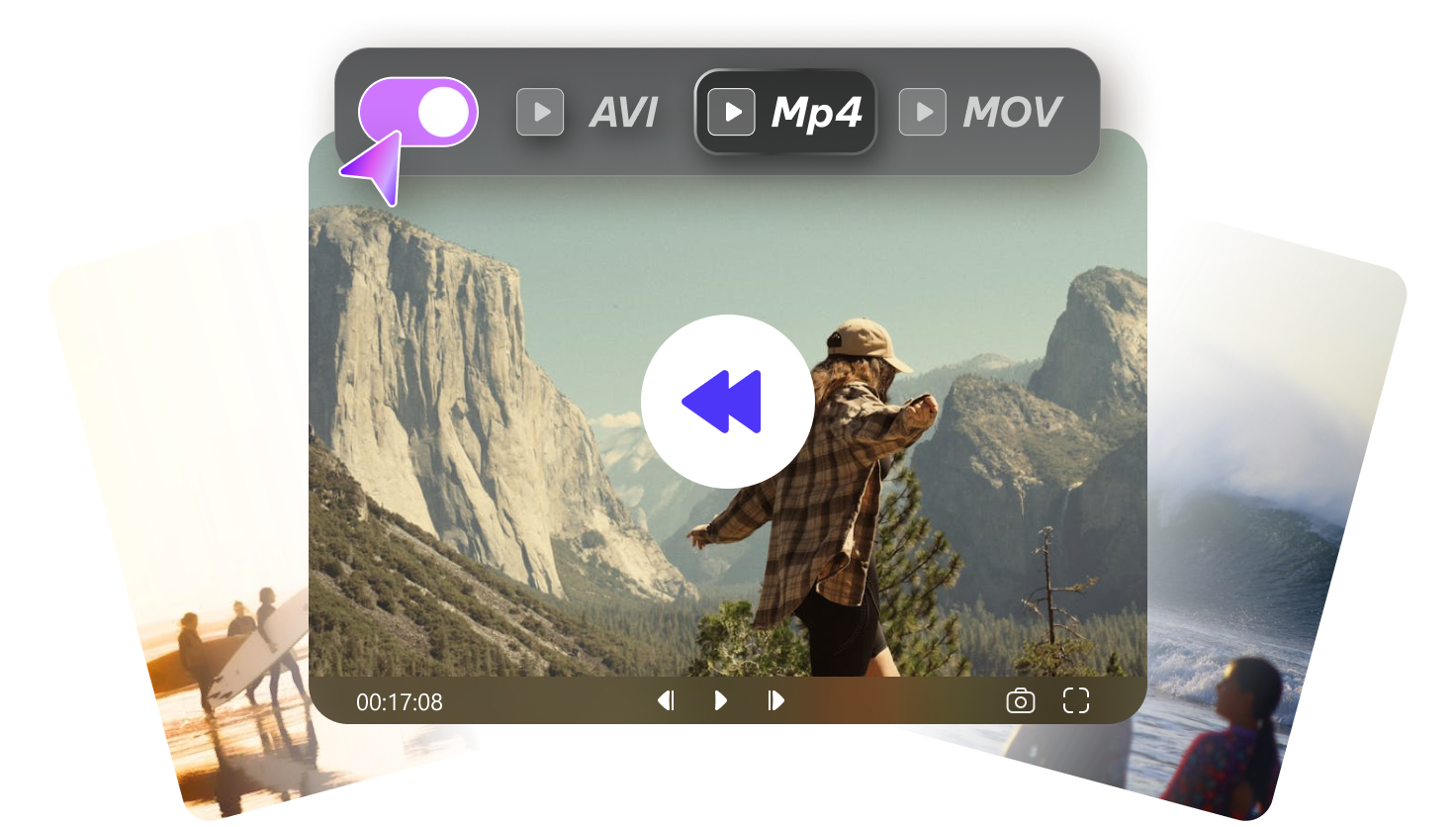
1クリックで瞬時に逆再生
たった1クリックで、どんな動画も簡単に逆再生。MP4、MOV、AVIなど幅広い形式に対応し、 ブーメラン風(前後にループ再生)やピンポン風(最後まで再生してから逆戻り)などの ダイナミックな再生エフェクトも適用できます。クリエイティブな演出にぴったりです。
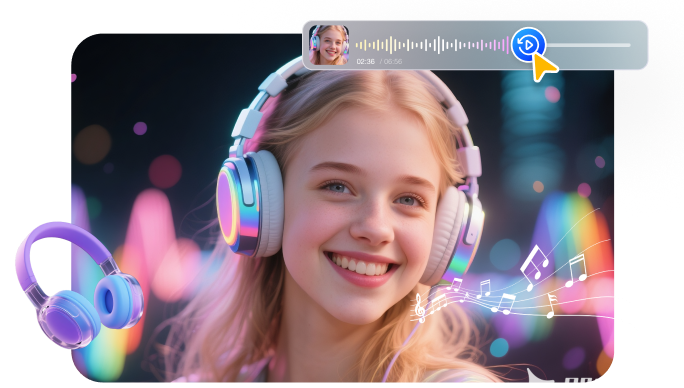
逆再生中も音声を自在にコントロール
音質を落とさずに楽しめます。Edimakorなら音声も自由に設定できます:
- 元の音声を保持:逆再生してもオリジナルの音声をそのまま残せます。
- 音声も逆再生:映像と音声を同時に逆再生し、臨場感あるリワインド効果を演出。
- 音声を完全ミュート:ドラマチックな演出や音声が不要なら、簡単に無音動画にできます。
- 高音質を維持:音質の劣化なく、クリアで鮮明な音を保ちます。
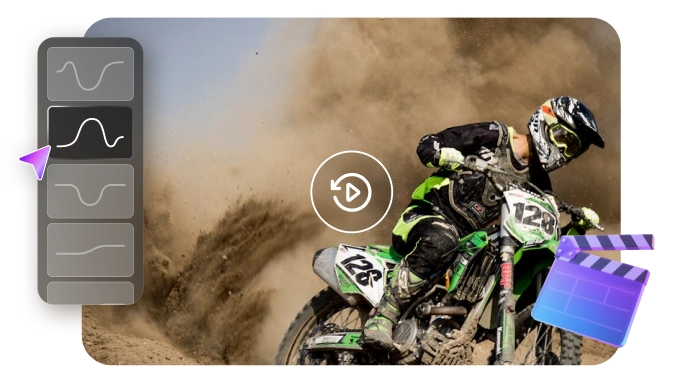
速度を自由に調整できる逆再生
逆再生動画の再生速度を思い通りにコントロール。 ドラマチックに見せたいならスローモーション、コミカルに仕上げたいなら早送り再生。 Edimakorならスライダーでかんたんに調整できます。
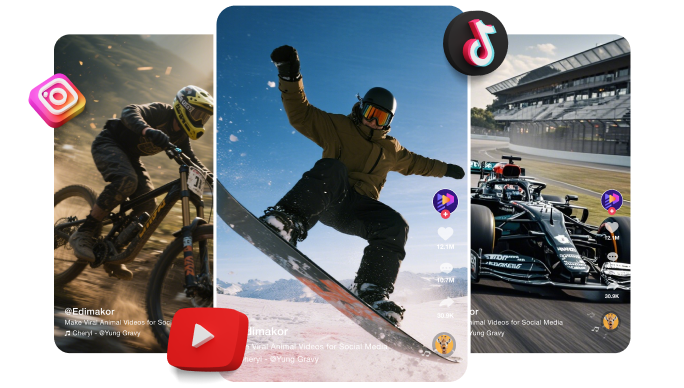
SNS動画もワンタップで逆再生
TikTok、Instagramリール、YouTubeショートなども逆再生してひと味違う動画に。 各プラットフォームに最適な解像度・形式でかんたん書き出し、シェアもスムーズ!
Edimakorで逆再生する活用シーン
Edimakor で逆再生するおすすめポイント
かんたん&高速
ワンクリックですぐ逆再生!面倒な設定なしで、数秒で動画がリワインドされます。
あらゆる形式に対応
MP4、AVI、WMV、MOVなど、ほとんどの動画形式に対応。手持ちの動画をそのまま逆再生できます。
完全無料
Edimakorなら無料でおもしろ逆再生動画が作れます。SNS投稿や遊び心のある作品づくりにぴったり!
オールインワンツールで、あなたらしい動画を
Edimakor動画逆再生に関するFAQ
A1.はい。Edimakorでは逆再生動画の再生速度を自由に調整できます。
スローモーション逆再生でドラマチックな演出をしたり、高速巻き戻しでおもしろ動画を作ることも可能です。
速度はプレビューで確認しながら調整できるので、納得いく仕上がりに。
A2.もちろん可能です。動画と一緒に音声も逆再生したり、元のBGMをそのまま残したり、好きな音楽に差し替えたりできます。 音質もクリアなままなので、音楽クリップやSNS動画にも最適です。
A3.はい。逆再生後にフィルターやトランジション、テキストを追加して、より魅力的な動画に仕上げられます。 TikTokやInstagramリール、YouTubeショート用の編集もワンクリックで完了。
A4.Edimakorは高品質なレンダリング技術で、元の解像度とシャープさを維持したまま逆再生します。 MP4、MOV、AVIなどさまざまな形式に対応しており、変換なしですぐ編集可能です。
A5.はい、音声も自由にコントロールできます。完全にミュートにする、逆再生する、元の音を残すなど用途に合わせて選べます。 必要に応じて音量調整やBGM追加も可能です。
 Edimakor
Edimakor











亀谷 理子